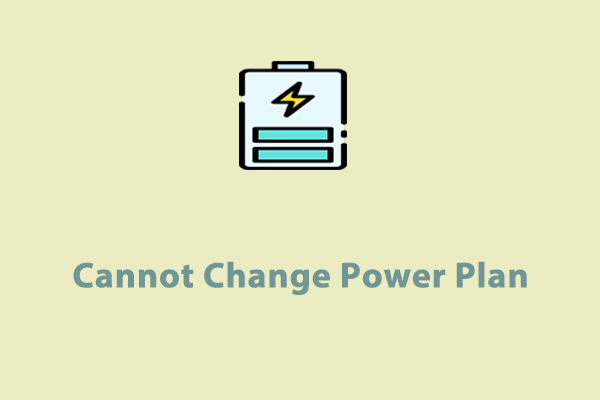Hanya Power Plan seimbang yang tersedia
Windows hadir dengan paket daya berbeda untuk membantu Anda menghemat listrik. Selain rencana daya yang telah ditentukan sebelumnya, Anda juga diperbolehkan membuat rencana daya khusus berdasarkan kebutuhan Anda. Namun, terkadang, tidak ada rencana daya selain Balanced Power Plan. Dalam postingan ini, kami akan menunjukkan cara memulihkan opsi paket daya Anda yang hilang.

Tidak Dapat Mengubah Power Plan di PC? Inilah Solusi yang Tersedia!
Mengapa Anda tidak dapat mengubah mode daya di komputer Anda? Dalam panduan ini, kami akan memeriksa penyebabnya dan menemukan solusi yang tepat untuk Anda.
Baca selengkapnya
Kiat:
Coba MiniTool ShadowMakerKlik untuk mengunduh100%Bersih & Aman
Bagaimana Memperbaiki Balanced Power Plan yang Hanya Tersedia di Windows 10/11?
Persiapan: Periksa Apakah PC Anda Menggunakan Mode Siaga Modern S0
Modern S0 Standby adalah mode hemat daya terbaru yang tersedia di laptop dan tablet. Setelah Anda mengaktifkan fitur ini di komputer Anda, komputer tidak akan menggunakan paket daya lain kecuali Paket Daya Seimbang. Jika Anda hanya melihat Balance Power Plan yang tersedia di komputer Anda, Anda dapat memeriksa apakah komputer Anda telah mengaktifkan fitur ini:
Langkah 1. Ketik cmd di bilah pencarian untuk menemukan Prompt perintah dan klik kanan untuk memilih Jalankan sebagai administrator.
Langkah 2. Di jendela perintah, ketik kekuatancfg / a dan tekan Memasuki untuk memeriksa apakah Modern Standby S0 diaktifkan di komputer Anda. Jika Anda menemukan Modern Standby S0 diaktifkan pada perangkat Anda, ikuti solusi di bawah ini untuk menonaktifkannya.

Perbaiki 1: Matikan Modern Standby S0 melalui Editor Registri
Mengubah registri Windows adalah solusi umum untuk sebagian besar kesalahan komputer termasuk hanya tersedia paket daya seimbang. Ikuti langkah ini:
Kiat:
Langkah 1.-Klik kanan Awal ikon dan pilih berlari dari menu cepat.
Langkah 2. Ketik regedit.exe lalu klik OKE peluncuran Penyunting registri.
Langkah 3. Navigasikan ke jalur berikut:
HKEY_LOCAL_MACHINE\SYSTEM\CurrentControlSet\Control\Power
Langkah 4. Di jendela kanan, klik kanan ruang kosong mana pun dan pilih Baru > Nilai DWORD (32-bit)..
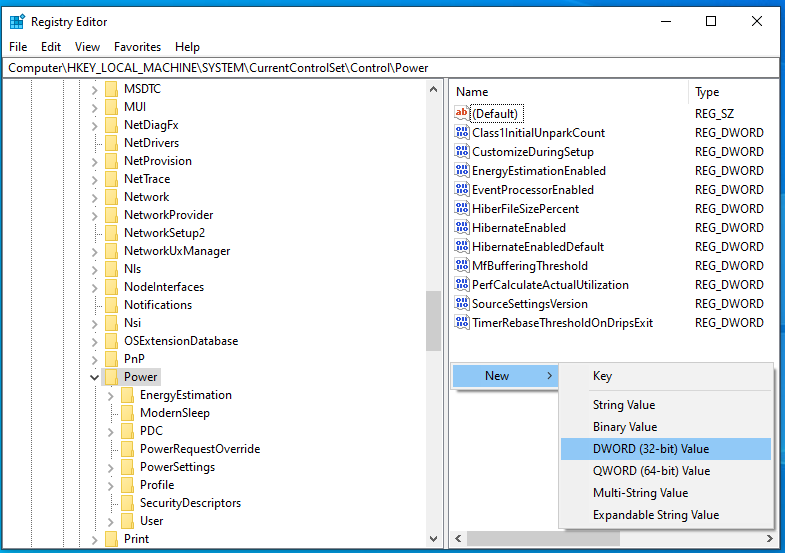
Langkah 5. Klik dua kali pada nilai ini > ganti nama menjadi PlatformAoAcOverride > berubah data nilai Ke 0 > tekan OKE.
Langkah 6. Keluar Penyunting registri dan restart komputer Anda.
Perbaiki 2: Matikan Modern Standby S0 melalui Command Prompt
Cara lainnya adalah dengan mematikan Modern Standby S0 melalui beberapa perintah di Command Prompt. Untuk melakukannya:
Langkah 1. Jalankan Prompt perintah sebagai administrator.
Langkah 2. Di jendela perintah, ketik perintah di bawah ini dan tekan Memasuki.
reg tambahkan HKLM\System\CurrentControlSet\Control\Power /v PlatformAoAcOverride /t REG_DWORD /d 0

Langkah 3. Setelah proses selesai, keluar Prompt perintah dan reboot sistem Anda untuk membuat perubahan efektif.
Perbaiki 3: Ubah Pengaturan BIOS
Beberapa komputer memiliki opsi yang disebut sistem operasi lainnya di menu BIOS. Opsi ini memungkinkan Anda untuk menginstal beberapa sistem operasi lain seperti Linux. Mengaktifkan opsi ini akan membantu Anda memperbaiki paket daya Windows 10/11 yang hilang untuk Anda. Untuk melakukannya:
Langkah 1. Buka menu BIOS.
Langkah 2. Pada kategori Boot, cari posisinya Tipe OS pilihan > tekan Memasuki > atur ke sistem operasi lainnya untuk membuka kunci semua paket daya lainnya di Windows 10.
Langkah 3. Simpan perubahan dan keluar.
Kata-kata Terakhir
Sekarang Anda seharusnya terbebas dari hanya rencana daya seimbang yang tersedia dan berhasil memulihkan rencana daya yang hilang. Terlebih lagi, Anda dapat mengubah rencana daya untuk menentukan berapa lama baterai Anda bertahan dan berapa banyak daya yang dikonsumsi PC Anda. Hargai waktu Anda!